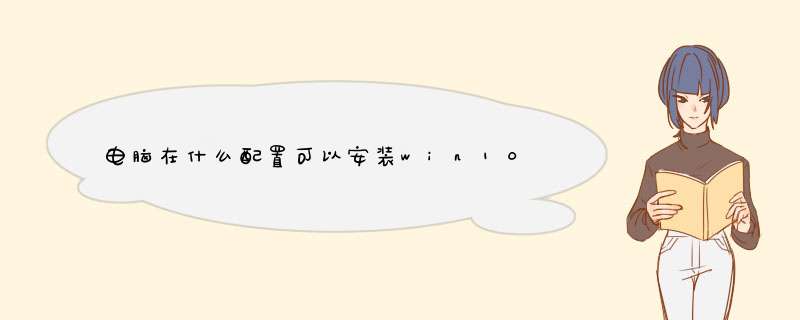
一、win10系统64位最低硬件配置
处理器(CPU):1GHz或更快的处理器或SoC;
内存条(RAM):2GB(64位);
硬盘可用空间:20GB(64位);
显卡(Graphics card):DirectX 9 或更高版本(包含WDDM1.0驱动程序);
显示(Display):分辨率最低800x600。
二、win10系统64位推荐硬件配置
处理器(CPU):双核以上处理器;
内存条(RAM):4GB或更高(64位);
硬盘可用空间:40GB或更高(64位);
显卡(Graphics card):DirectX 9 或更高版本(包含WDDM1.3或更高驱动程序);
固件:UEFI2.3.1,支持安全启动;
显示(Display):分辨率800x600或更高。
三、电脑硬件达到最低配置就可以安装Windows10,但如果想流畅的运行Windows10需要达到标准配置。
扩展资料
Windows10系统功能
一、生物识别技术:
Windows10新增的WindowsHello功能带来一系列对于生物识别技术的支持。
除了常见的指纹扫描之外,系统还能通过面部或虹膜扫描来让你进行登入。
二、Cortana搜索功能:
Cortana可以用来搜索硬盘内的文件,系统设置,安装的应用,甚至是互联网中的其他信息。
作为一款私人助手服务,Cortana还能像在移动平台那样帮你设置基于时间和地点的备忘。
三、平板模式:
Windows10提供了针对触控屏设备优化的功能,同时还提供了专门的平板电脑模式,开始菜单和应用都将以全屏模式运行。
四、桌面应用:
微软放弃激进的Metro风格,回归传统风格,用户可以调整应用窗口大小了,久违的标题栏重回窗口上方,最大化与最小化按钮也给了用户更多的选择和自由度。
五、多桌面:
如果用户没有多显示器配置,但依然需要对大量的窗口进行重新排列,那么Windows10的虚拟桌面应该可以帮到用户。
在该功能的帮助下,用户可以将窗口放进不同的虚拟桌面当中,并在其中进行轻松切换。
使原本杂乱无章的桌面也就变得整洁起来。
六、开始菜单进化:
微软在Windows10当中带回了用户期盼已久的开始菜单功能,并将其与Windows8开始屏幕的特色相结合。
点击屏幕左下角的Windows键打开开始菜单之后,不仅会在左侧看到包含系统关键设置和应用列表,标志性的动态磁贴也会出现在右侧。
七、任务切换器:
Windows10的任务切换器不再仅显示应用图标,而是通过大尺寸缩略图的方式内容进行预览。
八、任务栏的微调:
在Windows10的任务栏当中,新增了Cortana和任务视图按钮,与此同时,系统托盘内的标准工具也匹配上了Windows10的设计风格。
可以查看到可用的Wi-Fi网络,或是对系统音量和显示器亮度进行调节。
九、贴靠辅助:
Windows10不仅可以让窗口占据屏幕左右两侧的区域,还能将窗口拖拽到屏幕的四个角落使其自动拓展并填充1/4的屏幕空间。
在贴靠一个窗口时,屏幕的剩余空间内还会显示出其他开启应用的缩略图,点击之后可将其快速填充到这块剩余的空间当中。
十、通知中心:
WindowsPhone8.1的通知中心功能也被加入到了Windows10当中,让用户可以方便地查看来自不同应用的通知,此外,通知中心底部还提供了一些系统功能的快捷开关,比如平板模式、便签和定位等等。
十一、命令提示符窗口升级:
在Windows10中,用户不仅可以对CMD窗口的大小进行调整,还能使用辅助粘贴等熟悉的快捷键。
十二、文件资源管理器升级:
Windows10的文件资源管理器会在主页面上显示出用户常用的文件和文件夹,让用户可以快速获取到自己需要的内容。
十三、新的Edge浏览器:
Edge浏览器带来了诸多的便捷功能,比如和Cortana的整合以及快速分享功能。
十四、计划重新启动:
在Windows10会询问用户希望在多长时间之后进行重启。
十五、设置和控制面板:
该应用会提供系统的一些关键设置选项,用户界面也和传统的控制面板相似。
而从前的控制面板也依然会存在于系统当中,因为它依然提供着一些设置应用所没有的选项。
十六、兼容性增强:
只要能运行Windows7 *** 作系统,就能更加流畅地运行Windows10 *** 作系统。
针对对固态硬盘、生物识别、高分辨率屏幕等更件都进行了优化支持与完善。
十七、安全性增强:
除了继承旧版Windows *** 作系统的安全功能之外,还引入了WindowsHello、MicrosoftPassport、DeviceGuard等安全功能。
十八、新技术融合:
在易用性、安全性等方面进行了深入的改进与优化。
针对云服务、智能移动设备、自然人机交互等新技术进行融合。
参考资料来源:百度百科-Windows10
Win10怎么样好用吗Win10怎么样
Win10在OS X与Linux中有个比较受用户欢迎虚拟桌面的功能,用户可以建立多个桌面,在各个桌面上运行不同的程序互不干扰。现在在Win10中也加入了该功能,用可以通过任务栏的.Task view按钮(快捷按钮win+tab)来查看当前所选择的桌面正在运行的程序,在下方则可快捷的增加桌面并且切换及关闭虚拟桌面桌面。
对于分屏功能,在Win10中又有所增强,现在用户不仅可以通过拖拽窗口到桌面左右边缘的方式来进行左右分屏放置,还可以将窗口拖拽到屏幕四角来分成四块显示,有对应的划分提示。当用户划分出了一个窗口后,就会在未分配窗口的空白区域出现当前打开的窗口列表供用户选择,比较的人性化。这个功能属大屏幕用户的福音。那么Win10怎么样?
在Win10中,微软不仅恢复了开始菜单,而且增强了开始菜单的功能。新的开始菜单最大的变化就是在左边新增加了一栏,这一栏加入了原开始屏幕的磁贴显示功能,这样一来用户可以在开始菜单中放置原来在Windows 8开始屏幕中才能放置的动态磁贴。开始菜单的背景将随着壁纸而改变颜色。用户可以灵活的调整、增加删除动态磁贴,甚至删除所有磁贴,让开始菜单回归经典样式。
Win10的另一个新特性就是将覆盖所有尺寸和品类的Windows设备。从微型计算机、手机、平板(ARM和x86芯片)、二合一设备、桌面电脑及服务器。所有设备将共享一个应用商店。这个 *** 作系统意在为传统Windows(Windows 7及之前版本)系统用户在保留原有 *** 作和认知习惯的基础上获得最新的Windows技术和应用。
Win10好用吗
Win10增加了“行动中心”(通知中心)功能,可以显示信息、更新内容、电子邮件和日历等消息,还可以收集来自Windows 8应用的信息,但用户目前尚不能对收到的信息进行回应。
Win10还支持键盘快捷方式以方便用户通过“Windows徽标键+SHIFT键+方向键”的按键组合对应用进行多屏迁移。如果用户早已安装了Win10技术预览版,Windows更新将会根据用户的下载设置,自动下载和安装Win10新技术预览版。对于迫不及待想要升级至Win10新技术预览版的用户,可手动下载进行升级。
Win10还在新版本允许用户自选收到最新测试版本的频率,可选择快、慢两种设定,用户设定前者可以较快地收到测试版本,但可能存在Bug后者频率较低,但稳定性相对较高。专业人士提醒,除非运行双系统,否则不要在主要的设备中安装Win10新技术预览版。
在Win10中由于弱化了开始屏幕,也就需要增强了Metro应用的桌面性,现在Metro应用可以像其它Windows 应用以窗口形式运行,并可以更改窗口大小,在传统桌面上直接显示了。这下子估计在电脑中Metro应用的使用率会增加,因为和普通Windows程序类似了,而在应用商店中安装的程序都经过一定的审核,比起传统的Windows免费应用应该会少了许多流氓行为。Metro应用默认是以窗口化方式运行,在应用标题栏图标右侧的“…”的菜单中点击“全屏显示”可以全屏化。
根据提供的消息资料,Win10贯彻了“移动为先,云为先”的设计思路,一云多屏,多个平台共用一个应用商店,应用统一更新和购买,是跨平台最广的 *** 作系统。Win10采用全新的开始菜单,并且重新设计了多任务管理界面,界面类似苹果的Mac OS X系统,任务栏中出现了一个全新的按键:任务查看。桌面模式下可运行多个应用和对话框,并且还能在不同桌面间自由切换。
通过以上的了解,相信你对win10已经有了一定的认识,win10好用吗?win10怎么样?这样的疑问,在你的心中已经不复存在了,如果你想对win10有进一步的了解,可以在右上角搜索框输入“win10”搜索进行更多的了解。
win7和win10都有各自的优点,谁更好用还得看自己的需求。接下来分析一下win7和win10各自的特点。win7 *** 作系统主要供个人、家庭和商业使用。Win7系统一般安装于桌上型电脑、笔记本电脑、平板电脑、多媒体中心等设备上。
Win10是美国微软公司2015年开发的跨平台、跨设备的封闭性 *** 作系统,支持的设备有台式机,笔记本,手机,平板等等。Win10主要有家庭版、专业版、企业版和教育版。
Win10 除了针对云服务、智能移动设备、自然人机交互等新技术进行融合外,还对固态硬盘、生物识别、高分辨率屏幕等硬件进行了优化完善与支持。
总的来说Win7 *** 作简单、稳定性好、个人隐私保护更周全Win10安全性高、系统兼容性好、游戏性能高。
欢迎分享,转载请注明来源:内存溢出

 微信扫一扫
微信扫一扫
 支付宝扫一扫
支付宝扫一扫
评论列表(0条)